Índice
Não é raro voltar a casa após um dia inteiro de filmagens, apenas para descobrir que as nossas filmagens estão cheias de ruído de fundo.
Pode ser algum ruído de fundo que não nos apercebemos de que havia, um assobio constante, algum ruído de rugido proveniente dos microfones de lapela do actor, ou outros sons. Independentemente do tipo de ruído, não tem outra escolha senão consertar isto na pós-produção.
A remoção do ruído de fundo é o pão e a manteiga dos engenheiros de áudio, designers de som e produtores musicais, mas mesmo que seja um cineasta, aprender a remover o ruído de fundo do vídeo será um salva-vidas para os seus projectos futuros.
As pessoas dizem que a forma mais fácil de remover o ruído de fundo é não o fazer. Evitar o ruído de baixo nível deve ser a sua principal prioridade, mas sabemos que por vezes não temos o equipamento ou o local certo para gravar áudio sem ruído, e acabamos presos com o ruído branco a comprometer o nosso som.
O software de edição de vídeo Sony Vegas Pro, com as suas ferramentas profissionais de edição de vídeo pós-produção, tem tudo o que é necessário para atenuar o ruído de fundo, por isso vamos ver como remover o ruído de fundo usando o Sony Vegas Pro.
Vou também analisar algum software alternativo, bem como dicas e truques para evitar que o ruído de fundo escorregue para as nossas pistas de áudio.
Como remover o ruído de fundo na Sony Vegas em 6 passos simples
Antes de nos começarmos a livrar do ruído de baixo nível, é necessário ter instalado o Sony Vegas Pro e o seu ficheiro áudio pronto. A seguir, vamos começar a remover o ruído de fundo com estes simples passos.
Etapa 1. importação de meios
1. correr Sony Vegas e ter o seu ficheiro multimédia no seu computador.
2. ir para File> Import> Media.
3. Navegue no ficheiro e clique em abrir.
O arrastar e largar os ficheiros também funcionará.
Passo 2: Reduzir o Volume de Ruído de Fundo
Comecemos pela solução mais directa em primeiro lugar. O ruído de fundo de baixo nível de fontes não próximas do microfone pode ser mal percebido e apenas ouvido quando o áudio está a níveis de volume mais elevados.
Uma solução fácil para reduzir o ruído de fundo é baixar o volume total. Para o fazer, terá de ajustar o nível de ganho.
1. seleccione a pista na Linha do Tempo.

2. use o cursor de volume no cabeçalho da faixa do seu lado esquerdo. diminuirá o volume de todas as gravações de áudio.

3. para seleccionar um único evento áudio, flutue sobre o clip de áudio específico até ver o nível Gain. Clique e arraste para baixo para reduzir o volume total.
Na maioria das vezes, com um volume de ruído de fundo de baixo nível, a qualidade de áudio do seu produto aumentará consideravelmente. Se um microfone estiver próximo da fonte do ruído de fundo indesejado, terá de seguir os próximos passos.
Passo 3. portão de barulho
Se o passo anterior não removeu o som de fundo, usando efeitos de eventos áudio será a sua melhor hipótese. Com o Noise Gate, reduzirá os sons abaixo de um nível de volume pré-determinado. Em vez de diminuir todo o volume da faixa, o Noise Gate só reduzirá o volume de áudio quando não houver ninguém a falar.
Para ajustar a Porta do Ruído:

1. clique com o botão direito do rato na faixa e clique em Apply Non-Real-Time Audio Event FX.

2. seleccione Track Noise Gate, Track EQ, e Track Compressor. Trabalharemos com o outro mais tarde. Clique OK
3. a janela de Audio Track FX será aberta.

4. Clique em Noise Gate para ver os controlos: Nível de limiar, tempo de ataque, e deslizador de libertação.
5. o selector de nível de limiar irá definir o volume dado sob o qual o Noise Gate irá reduzir o volume. Tenha cuidado, pois isto pode reduzir a voz se o volume variar ao longo do vídeo.
6) Para evitar afectar as partes faladas no áudio, use os cursores de Ataque e Liberação para controlar o Noise Gate. O cursor de Ataque definirá a rapidez com que o Noise Gate começa a agir e o cursor de Liberação a rapidez com que vai parar. Vai ajudar a afectar o ruído de fundo ao mesmo tempo que deixa as palavras faladas intocadas.
7) Pré-visualizar a faixa e ajustar as definições até encontrar um equilíbrio perfeito entre a remoção do ruído de fundo e a clareza sonora.
Sem sair dessa janela, vamos para a tabulação Track EQ.
Etapa 4: EQ de pista
A redução do ruído de fundo com EQ pode ser outra opção quando o ruído está numa determinada frequência. Com um equalizador, podemos controlar o volume nessas frequências sem afectar o resto do áudio.
Vamos saltar para a janela do Track EQ.
1. se fechar a janela, seleccione Track FX no cabeçalho da faixa ou clique com o botão direito do rato sobre a faixa na Linha de Tempo e seleccione Audio Events FX para a abrir novamente.
2. quando surgir a janela de Audio Track FX, seleccionar Track EQ.

3. verá os controlos de EQ, um ecrã branco com uma linha plana ligada por quatro pontos. cada ponto controla uma gama de frequências. o número um é a frequência mais baixa, e o número quatro é a frequência mais alta.
4. Clique e arraste os pontos para baixar o volume naquelas gamas específicas de frequências, ou arraste para a direita e para a esquerda para aumentar ou diminuir a gama de frequências. Uma tonalidade azul representará todas as frequências afectadas.
5. a diminuição das frequências baixas ajudará a remover o ruído de fundo para zumbidos ou ruídos. para zumbidos ou outros sons de alta frequência, reduzir as frequências mais altas.
6. Pode também ajustar a configuração com os controlos na parte inferior do gráfico. Seleccione o intervalo com o número na parte inferior e depois altere os selectores de Frequência, Ganho, e Largura de Banda.
7) Pré-visualizar áudio e fazer ajustamentos, se necessário.
Para tornar a edição do EQ ainda mais fácil, pode criar um Loop Playback.
1. clique duas vezes no evento em vídeo para criar uma região. Pode ver a região do laço com setas amarelas no topo da Linha do Tempo.
2. Tocar a região do laço para ouvir enquanto ajusta as definições do EQ.
O seu áudio já deve estar desprovido de ruído de fundo, mas há um último ajuste a fazer na janela Track FX.
Passo 5: Compressor de Pista
O último passo é utilizar um compressor para dar ao áudio a afinação final. Se verificar que com todas as afinações que fizemos, a faixa de áudio se tornou mais silenciosa do que antes, um compressor poderia ajudar-nos a aumentar essas partes suaves, evitando que os sons mais altos fiquem mais altos para evitar distorções e cortes.
Pode fazer muito mais, mas para a simples remoção do ruído de fundo, não vamos cavar muito nela.
1. na janela Track FX, clique no separador Compressor de Pista.

2. aqui encontrará várias opções para ajustar os níveis de áudio:
a. Input Gain para ajustar o volume antes da compressão.
b. Output Gain para ajustar o volume após a aplicação de compressão.
c. O limiar é o volume em que a compressão começa a funcionar.
d. Amount determina a quantidade de compressão a utilizar.
e. O Ataque define a rapidez com que o compressor começará a baixar o volume em sons silenciosos.
f. O f. Releasease define a rapidez com que o compressor vai parar e aumenta o volume.
Ajustar estas definições enquanto se ouve o Loop Playback para acompanhar as alterações no volume e qualidade de áudio.
Passo 6. o Método de Capa
Considere isto como um último recurso: use música de fundo para esconder ruídos indesejados.
1. para o fazer, adicionar um clip de áudio com a música de fundo.
2. diminuir o volume do áudio até se fundirem suavemente um com o outro.
Este método é ideal para vídeos ou anúncios no YouTube onde ter música não afecta o vídeo. Mas não é adequado quando se remove o ruído de fundo de entrevistas ou filmes onde se precisa de uma cena tranquila.
Como evitar ruídos de fundo
Se quiser simplificar o processo de pós-produção, pode tentar evitar o ruído de fundo em primeiro lugar. Estas são algumas coisas que pode facilmente fazer e preparar para a próxima vez:
- Utilizar microfones mais próximos do altifalante para ajudar o microfone a captar a voz mais claramente.
- Use o botão mudo quando usar vários microfones. É comum em podcasts de grupo ou gravações com vários altifalantes que todos tenham o seu microfone ligado simultaneamente. Instrua as pessoas a silenciarem os microfones para que apenas a pessoa que fala possa ser gravada com clareza e impedir que outros microfones captem uma fonte de ruído de fundo.
- Antes de gravar, remover artigos e componentes electrónicos que possam causar interferência, ruídos de baixo ruído ou assobios.
- Se estiver a gravar em salas grandes, faça algum tratamento com painéis de espuma, mobiliário, ou tapetes que possa adicionar para prevenir a reverberação e o eco que irá adicionar ruído de fundo à gravação.
Alternativas à Sony Vegas para Remover Ruído de Fundo
O Sony Vegas Pro é apenas um dos muitos programas de edição que podem reduzir o ruído de fundo. Vamos dar uma vista de olhos a mais algumas opções para lhe dar uma melhor ideia do que pode fazer para mitigar o ruído de fundo.
Audácia

Audacity é um software gratuito e de código aberto utilizado e amado por muitos. A sua interface de utilizador é simples, e graças a muitos tutoriais online, pode começar a utilizá-lo para reduzir o ruído indesejado num instante.
Vamos ver como remover o ruído de fundo em Audacity e os passos que precisamos de dar para alcançar resultados profissionais.
1. importe o seu áudio com ruído de fundo.
2. clique na pista para a seleccionar.

3. vá para Effects> Noise Reduction e clique em Get Noise Profile.
4. A janela fechar-se-á automaticamente. Siga o mesmo caminho, Effects> Noise Reduction, depois clique em OK. A audácia lembrar-se-á do Noise Profile e aplicará o efeito.
5. ouça o ficheiro áudio. Pode desfazer as alterações com CTRL+Z no Windows ou CMD+Z no Mac se quiser jogar com a configuração na janela de Redução de Ruído.
Adobe Audition

Adobe Audition é o software de edição áudio da Adobe, e está incluído na assinatura Creative Cloud. É um software muito fiável e fácil de usar, graças também ao apoio de alta qualidade da Adobe e dos seus dedicados utilizadores.
Estes são os passos para remover o ruído com Audição:
1. importar o áudio para Adobe Audition.
2) Na Linha do Tempo, utilizar a Ferramenta de Selecção do Tempo para seleccionar a secção da pista com ruído de fundo.
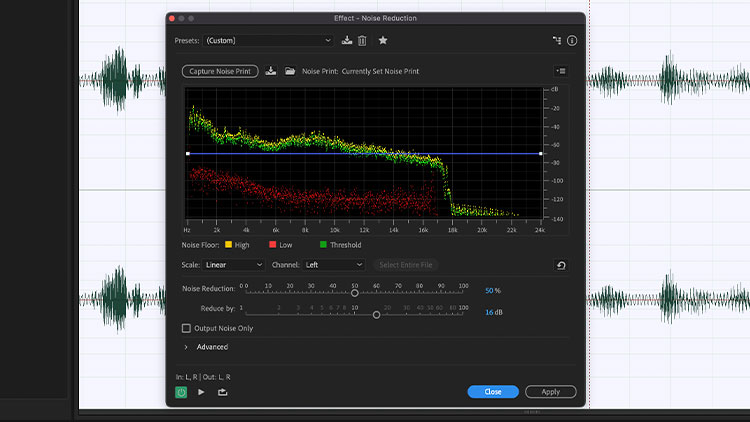
3. Clique em Effects> Noise Reduction / Restoration na sua barra de menu e seleccione Noise Reduction.
4. Clique em Capture Noise Print (Capturar Ruído Impressão) para recolher amostras do ruído na pista.
5. pode ajustar mais configurações e pré-visualizar para ouvir as alterações.
6. Clique em Aplicar quando o ruído de fundo tiver sido reduzido.
DaVinci Resolver

DaVinci Resolve é outro software de edição de vídeo que poderia facilmente competir contra o Sony Vegas Pro. Está também disponível para Mac, tornando-o uma boa alternativa para todos os utilizadores Apple.
Se estava a pensar como remover o ruído de fundo usando as ferramentas embutidas da DaVinci Resolve, siga estes passos:
1. seleccione o clip de áudio que pretende editar na Linha do Tempo.
2. vá à biblioteca de efeitos e procure Redução de Ruído dentro do Audio FX. Arraste-o e largue-o para o clip de áudio na Linha do Tempo.
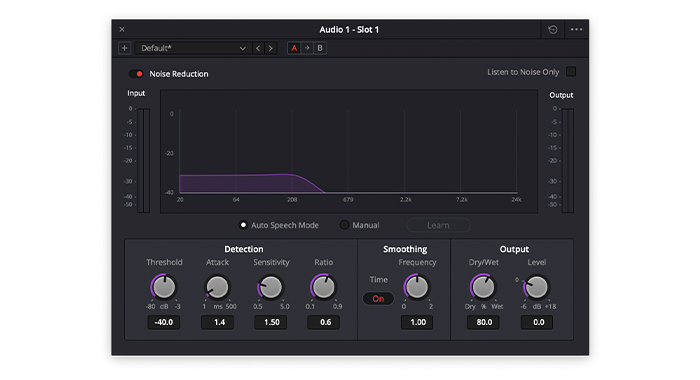
3. a janela de Redução de Ruído será aberta, e começaremos a ajustar as definições.
4. clique no pequeno interruptor junto à Redução de Ruído para ligar o efeito e ouvir o áudio.
5. aqui pode ajustar manualmente outras definições como Limiar e Atacar.
6. se estiver a trabalhar apenas com áudio de voz, poderá deixar as configurações padrão e marcar o Modo de Fala Automático.
7. pode fazer mais ajustes até que o ruído de fundo seja ainda mais reduzido.
8. feche a janela quando ouvir áudio sem ruído.

